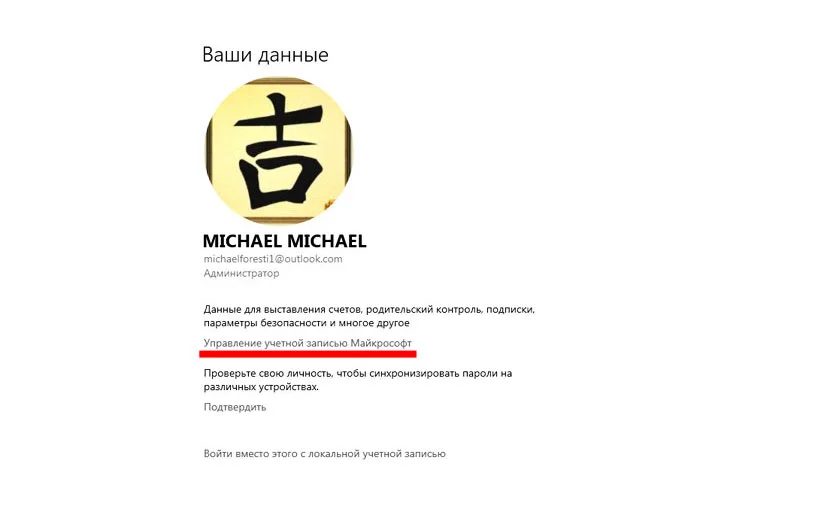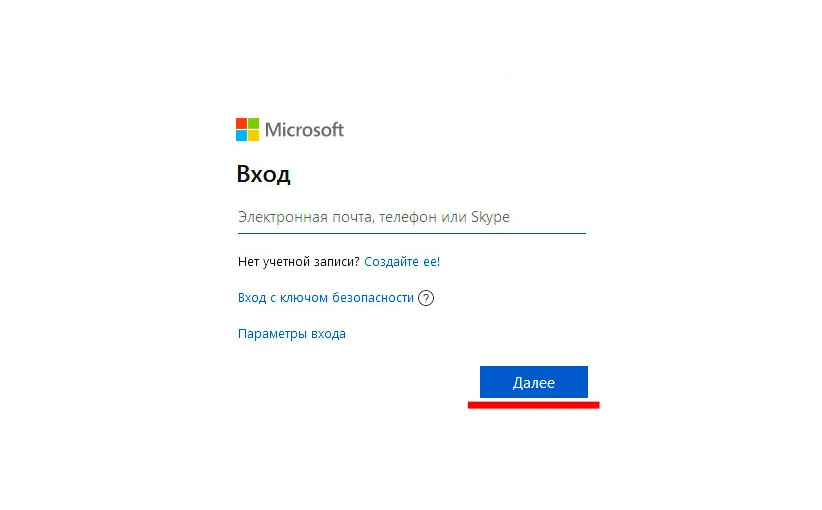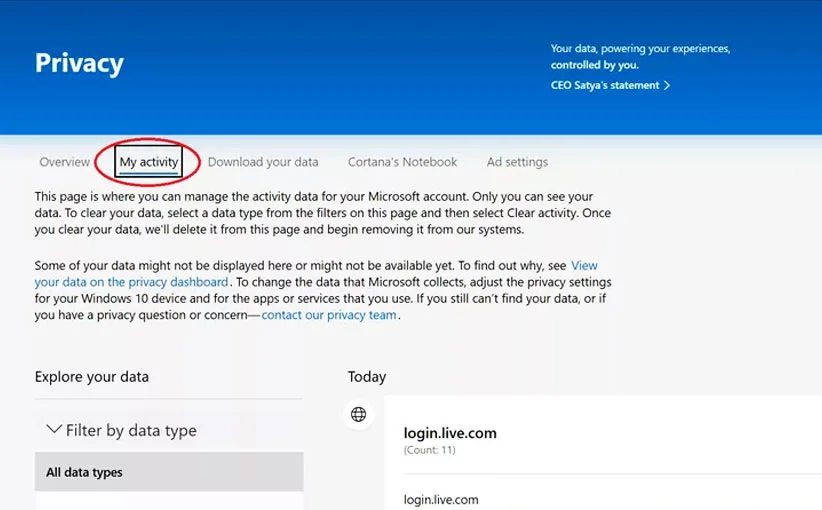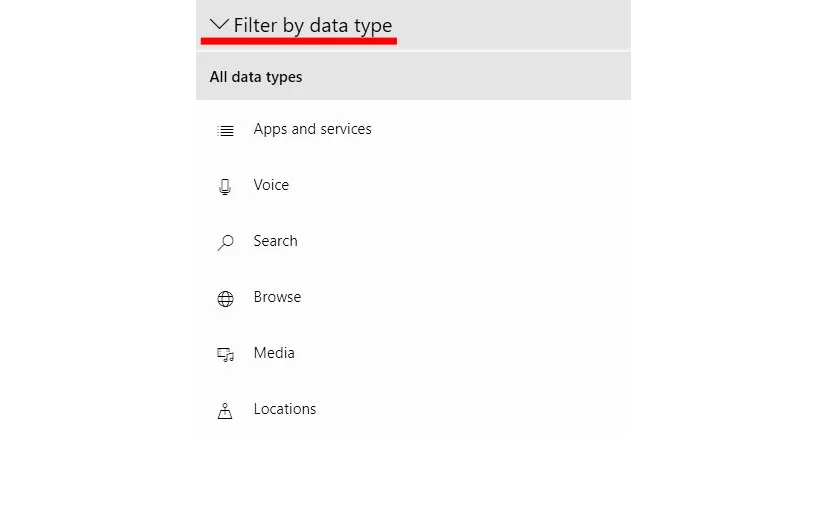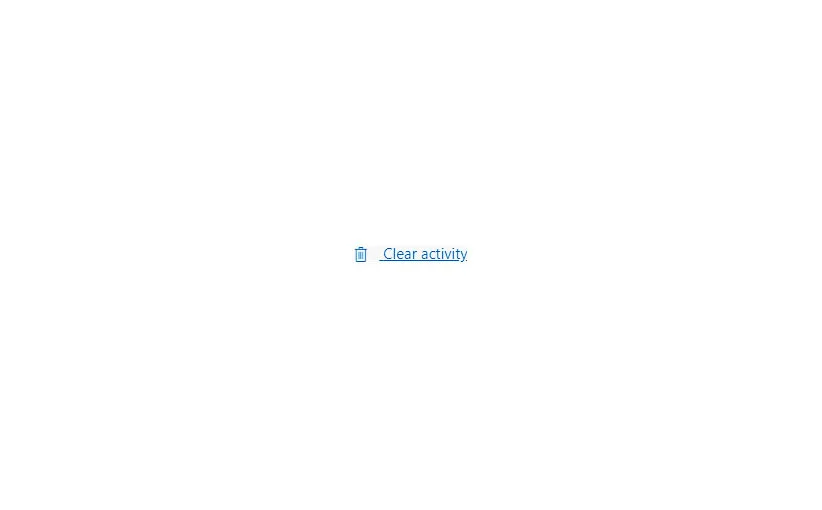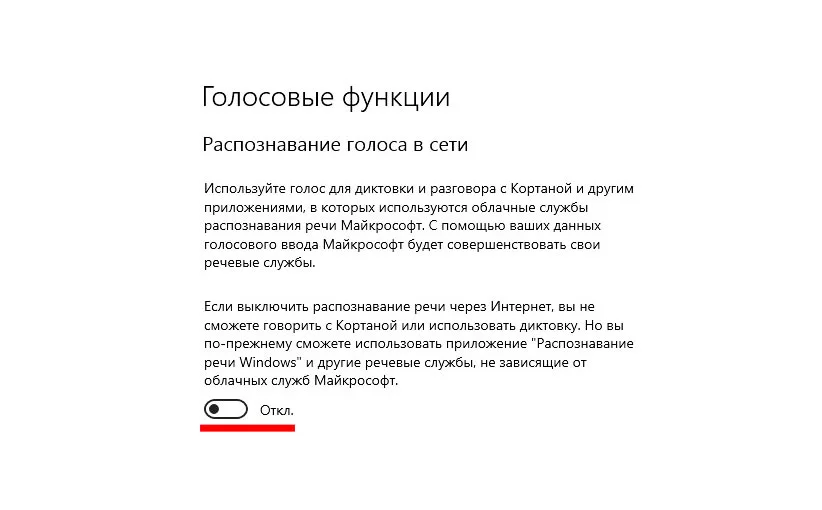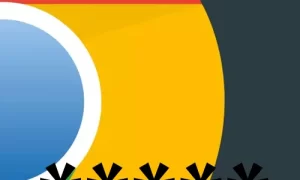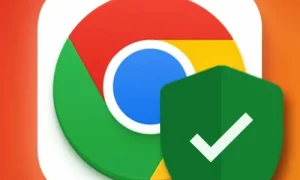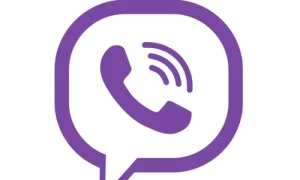Пользователи PC, Xbox или других устройств от Microsoft могут чатится без проблем с цифровым помощником Cortana с занятыми руками.
Но со всеми цифровыми помощниками пользователям необходимо остерегаться корпоративной слежки.
В Августе Motherboardобнаружила, что подрядчики компании Microsoft прослушивают записи голосовых команд цифрового помощника Cortana, иногда с компьютеров и браузеров с незначительным уровнем безопасности.
Согласно Microsoft записи цифрового помощника Cortana переводятся на “защищенное оборудование”.
Но программа транскрипции всё ещё работает, это означает, что кто-то где-то ещё может слушать все слова говорящиеся цифровому помощнику.
Не надо беспокоится об этом записи можно удалить в любое время.
Ниже будет рассказано, как это сделать.
Первым действием необходимо открыть компьютер под управлением операционной системы Windows и войти в учётную запись от Microsoft, которая используется для общения с Cortana.
После того как вход выполнен необходимо сделать следующее:
Набрать в поиске рядом с кнопкой “Пуск” запрос «Settings».
Также альтернативным способом можно нажать на “Пуск” и листать до иконки настроек “Settings”.
Далее перейти в “Учетные записи”.
После этого необходимо нажать на “Ваши данные”, который расположен в левом столбце.
Далее необходимо нажать на ссылку “Управление учетной записью Microsoft” (Manage my Microsoft account), которая расположена под именем пользователя.
Далее пользователя перенаправят на сайт Microsoft с аккаунтом через который осуществлялся вход на сайт Microsoft.
После этого пользователя попросят повторно ввести пароль от аккаунта Microsoft.
При настроенной двух факторной аутентификации пользователю также будет необходимо повторно пройти ее.
После этого необходимо нажать на ссылке “Privacy”, которая расположена на верхней части страницы с левой стороны.
Далее кликнуть на “История Активности” “Activity History”, которая расположена в меню под баннером.
После этого необходимо открыть выпадающее меню “Filter by data type”, который расположен с левой стороны экрана.
Далее необходимо нажать на разделе “Voice”, который является второй опцией, а меню.
По центру экрана будут расположены записи обращения к Cortana с аккаунта через который осуществляется вход на сайт Microsoft.
Пользователь может прослушать каждый запрос к помощнику Cortana при необходимости.
Для того чтобы удалить все голосовые запросы необходимо выбрать “Очистить активность” “Clear Activity”, которая расположена в правом верхнем углу списка.
Для удаления записей выборочно пользователю необходимо нажать на ссылке “Очистить” “Clear”, которая расположена под каждым голосовым запросом.
Все выше перечисленные действия не помешают цифровому помощнику Cortana отправлять голосовые запросы в компанию Microsoft.
Для предотвращения отправки данных пользователю необходимо отключить онлайн распознавание речи.
Как предотвратить запись голоса в Cortana
Пользователю необходимо вернуться обратно в Windows 10 в меню “Настройки” “Settings”. Далее выбрать раздел “Конфиденциальность” и затем перейти в раздел “Голосовые функции”.
Далее пользователю необходимо удостовериться, что опция “Распознавание голоса в сети” выключена.
Этими действиями пользователь полностью отключит распознавание речи онлайн.
Также отключится распознавание речи цифровым помощником Cortana и полностью отключиться диктовка, которая использует облачные сервисы Microsoft.
После всех выше перечисленных действий цифровой помощник Cortana будет использовать только распознавание речи, который основан на устройстве, которая является менее точной точной формой распознавания и обладает ограниченными функциональными возможностями, чем облачный механизм распознавания речи.
Смотрите также:
Как установить расширения на новый браузер Microsoft Edge
Как расширить дисковое пространство на Google Drive
Как прекратить отслеживание писем
Как создавать снимки экрана в Mac, Windows PC, iPhone и Android
Как выходить в безопасный режим в Windows 10
Как отключить ночной свет в Windows 10